Pitanje
Problem: Kako popraviti Disk Cleanup neće ukloniti Windows Update Cleanup?
Zdravo. Pokušao sam upotrijebiti Disk Cleanup da uklonim Windows Update Cleanup, ali ne radi. Kako to mogu popraviti?
Riješen odgovor
Nedavno su neki korisnici naišli na novi problem u sustavu Windows 11. Problem uključuje značajku čišćenja diska u sustavu Windows. Jedan korisnik opisuje kako je želio ukloniti oko 2 GB datoteka Windows Update pomoću Čišćenja diska, ali nije uspio. Korisnik je rekao da se čini da proces radi, ali zapravo ne briše datoteke ili se radi o bugu gdje se datoteke brišu, ali Windows to ne prepoznaje.
Nije poznato zašto se to događa. Neki su sugerirali da bi to moglo biti uzrokovano smetnjama antivirusnog programa treće strane ili ažuriranjem sustava Windows.[1] Nekoliko je ljudi također pronašlo nekoliko rješenja za rješavanje problema – brisanje kopija u sjeni ili ponovna instalacija Windowsa.
U ovom vodiču pronaći ćete 6 koraka koji vam mogu pomoći da riješite problem Čišćenje diska neće ukloniti problem Čišćenje Windows ažuriranja. Ako želite izbjeći dugotrajan postupak rješavanja problema, također možete koristiti alat za održavanje kao što je ReimageMac perilica rublja X9 koji može popraviti većinu sistemskih grešaka, BSOD-ova,[2] oštećene datoteke i registar[3] pitanja. U suprotnom, pažljivo slijedite upute korak po korak u nastavku kako biste riješili problem čišćenja diska.
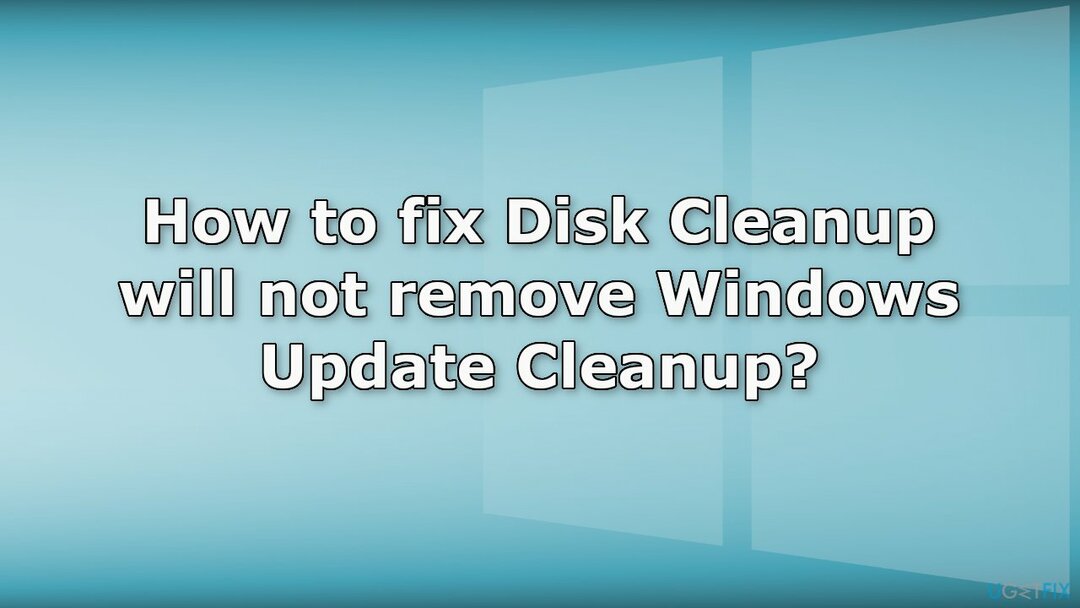
Metoda 1. Deinstalirajte sigurnosni softver treće strane
Za popravak oštećenog sustava morate kupiti licenciranu verziju Reimage Reimage.
Antivirusni program treće strane često je u sukobu s Windows procesima, pa ga pokušajte ukloniti da vidite rješava li problem.
- Idi na svoju Aplikacije i značajke
- Pronađite svoj antivirusni program na popisu
- Kliknite na njega i pritisnite Deinstaliraj
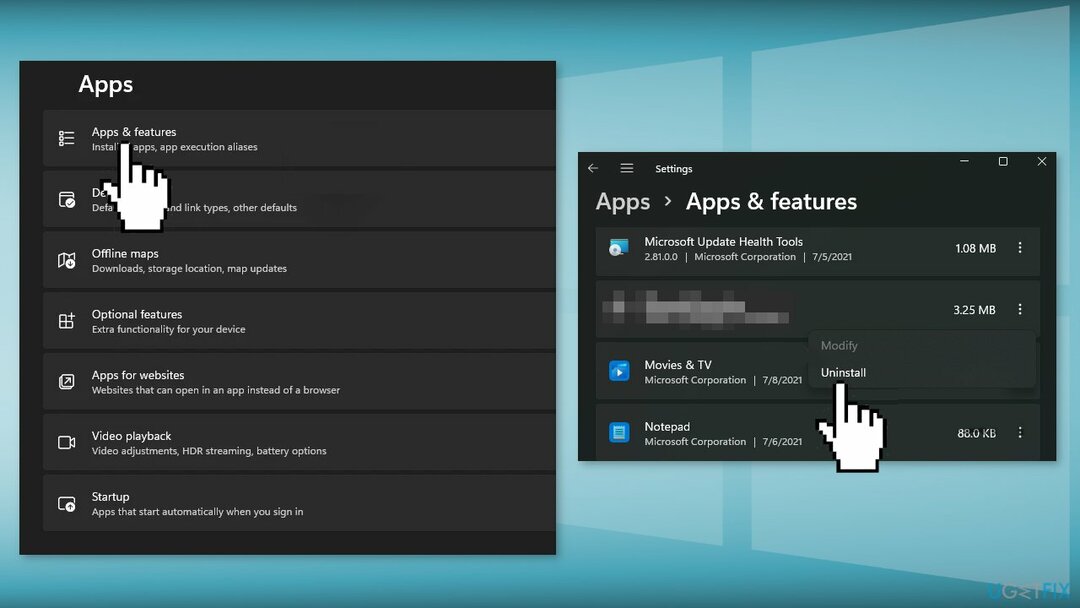
- Pričekajte da proces završi i pokušajte ponovno ukloniti Windows Update Cleanup
Metoda 2. Deinstalirajte ažuriranje KB3194798
Za popravak oštećenog sustava morate kupiti licenciranu verziju Reimage Reimage.
- U postavke, na lijevoj bočnoj traci odaberite Windows Update
- Na Windows Update stranicu, kliknite Povijest ažuriranja
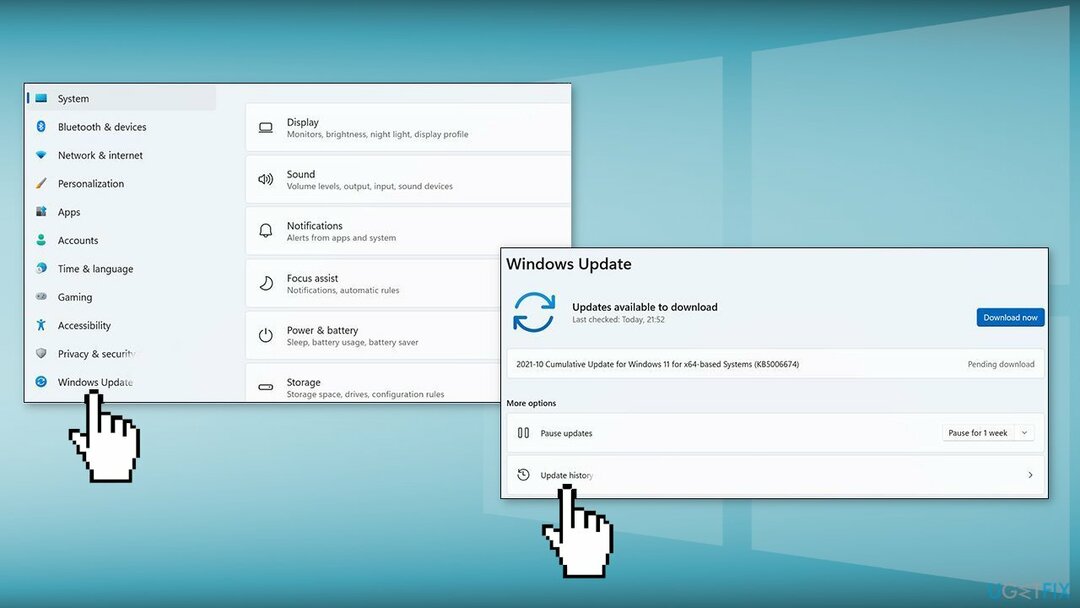
- Od Povezane postavke odjeljak, izaberite Deinstaliraj ažuriranja
- Za uklanjanje KB3194798 ažurirati, odaberite ga na popisu i kliknite Deinstaliraj
- Klik Da u upitu za nastavak
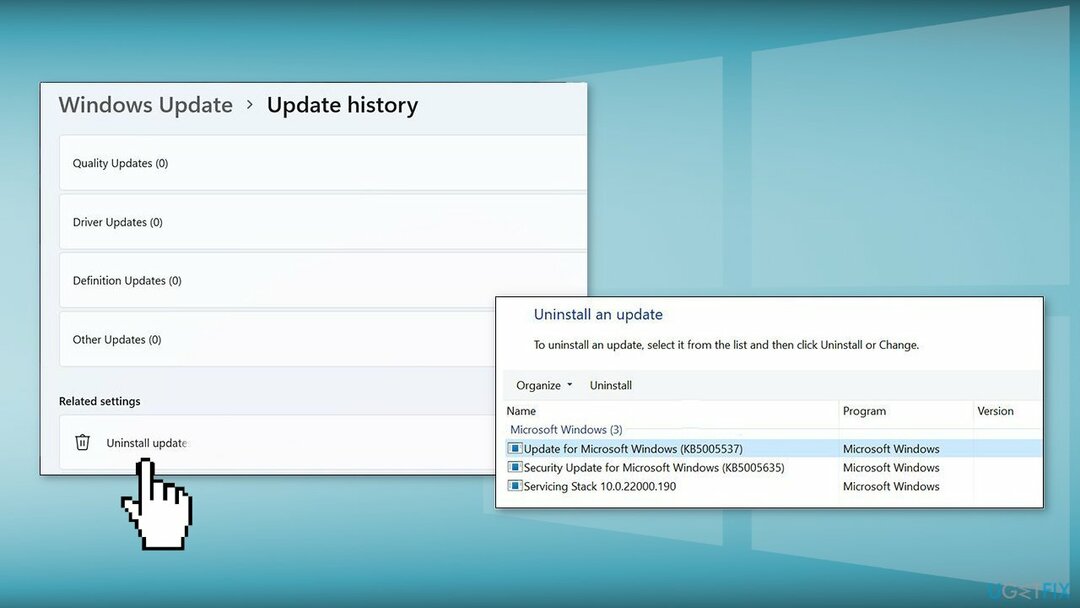
Metoda 3. Izbrišite mapu SoftwareDistribution_1
Za popravak oštećenog sustava morate kupiti licenciranu verziju Reimage Reimage.
- Tip Usluge u Izbornik pretraživanja i otvorite Windows Usluge
- Pomaknite se prema dolje da pronađete Usluga Windows Update
- Desni klik na njemu i odaberite Stop
- Sada pokrenite File Explorer
- Ići Ovaj PC, onda Lokalni disk (C:)
- Naći Windows mapu i zatim Distribucija softvera
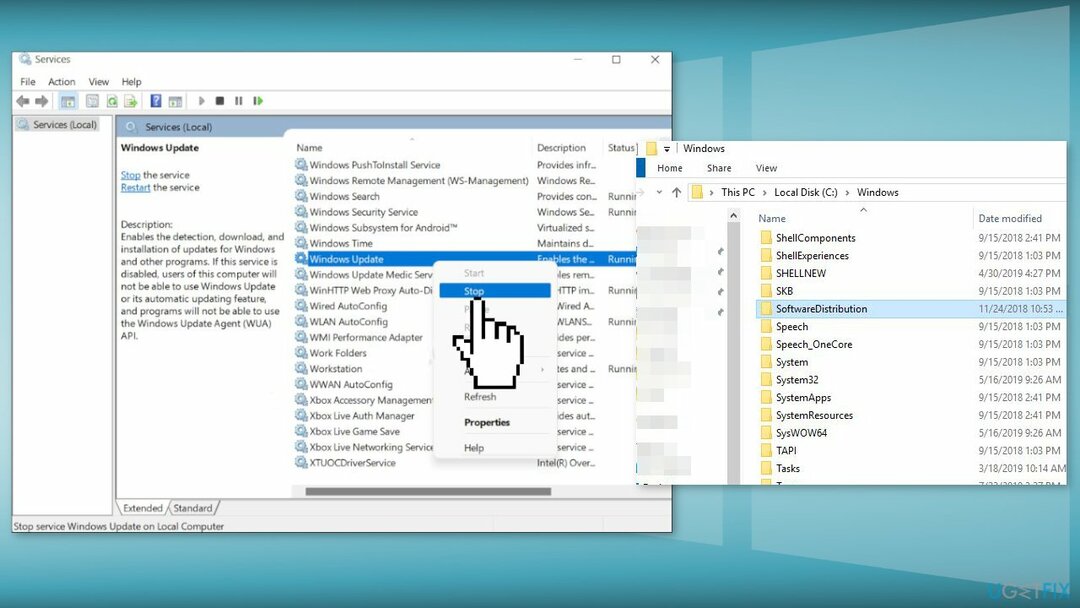
- Preimenuj Distribucija softvera mapa za SoftwareDistribution_1
- Ponovno pokretanje Vaše računalo
- Vratite se na Windows mapa
- Primijetit ćete da postoje dva Distribucija softvera mape
- Izbriši SoftwareDistribution_1 mapa
- Ovo bi vam trebalo omogućiti brisanje mape Ažuriranje
Metoda 4. Izbriši kopije u sjeni
Za popravak oštećenog sustava morate kupiti licenciranu verziju Reimage Reimage.
- Naći Naredbeni redak u izborniku Start i pritisnite Pokreni kao administrator
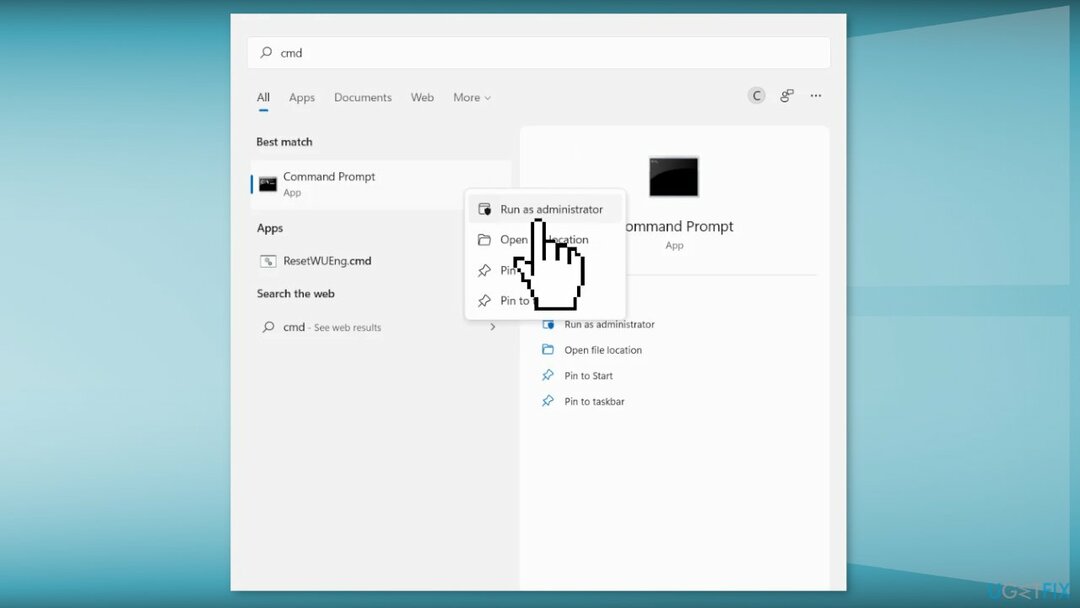
- Tip vssadmin izbriši sjene /sve i pritisnite Unesi
- Tip Y kada se to od vas zatraži i slijedite upute
Metoda 5. Popravak Instalirajte Windows
Za popravak oštećenog sustava morate kupiti licenciranu verziju Reimage Reimage.
- Posjetiti službena Microsoftova web stranica za preuzimanje Windows 11 instalacijskog medija
- Pokreni Alat za izradu medija i odaberite Stvorite instalacijski medij za drugo računalo
- Odaberite svoj USB disk
- Pusti da Završen proces pisanja instalacijskih datoteka na USB pogon
- Klik Završi
- Na računalu koje želite nadograditi, pritisnite Windows + E otvoriti File Explorer
- Otvorite prijenosni pogon i kliknite Setup.exe
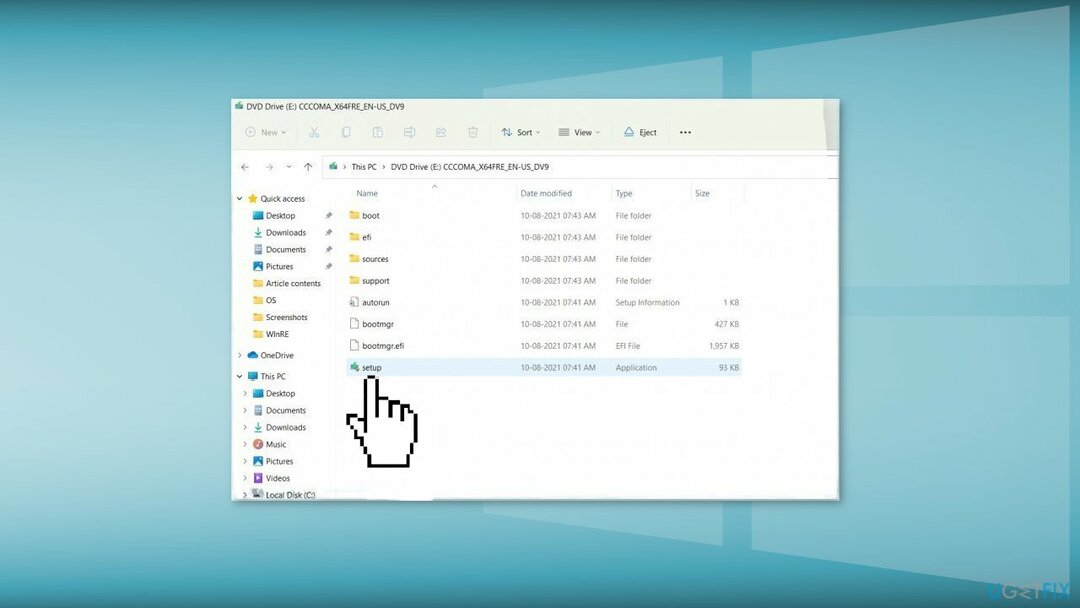
- Prihvatiti licencne uvjete na sljedećem ekranu
- Potvrdite opcije nadogradnje – Datoteke, aplikacije i postavke se čuvaju
- Klik Instalirati, i nadogradnja bi trebala početi

Metoda 6. Kontaktirajte podršku i pričekajte popravak
Za popravak oštećenog sustava morate kupiti licenciranu verziju Reimage Reimage.
- Idi na Stranica Microsoftove podrške i piši o svom problemu
- Ako je problem uobičajen, velika je vjerojatnost da će ga Microsoft riješiti
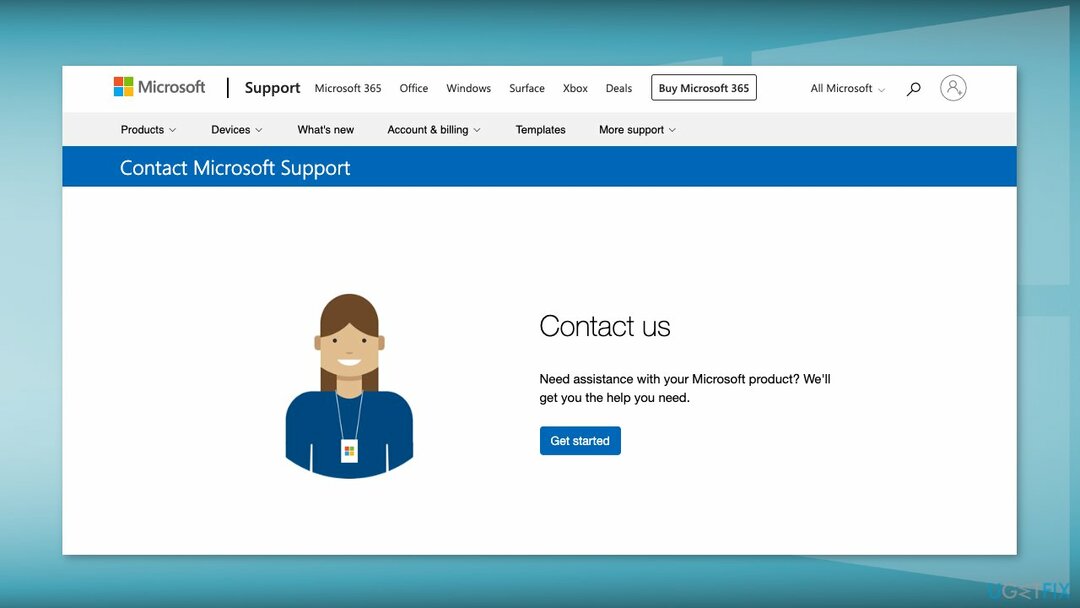
Automatski popravite svoje pogreške
ugetfix.com tim se trudi pomoći korisnicima da pronađu najbolja rješenja za otklanjanje svojih grešaka. Ako se ne želite boriti s tehnikama ručnog popravka, koristite automatski softver. Svi preporučeni proizvodi testirani su i odobreni od strane naših stručnjaka. Alati koje možete koristiti za ispravljanje pogreške navedeni su u nastavku:
Ponuda
Učini to sada!
Preuzmite popravakSreća
Jamčiti
Učini to sada!
Preuzmite popravakSreća
Jamčiti
Ako niste uspjeli ispraviti svoju pogrešku koristeći Reimage, obratite se našem timu za podršku za pomoć. Molimo vas da nam javite sve detalje za koje mislite da bismo trebali znati o vašem problemu.
Ovaj patentirani proces popravka koristi bazu podataka od 25 milijuna komponenti koje mogu zamijeniti bilo koju oštećenu datoteku ili datoteku koja nedostaje na računalu korisnika.
Za popravak oštećenog sustava morate kupiti licenciranu verziju Reimage alat za uklanjanje zlonamjernog softvera.

Pristupite geo-ograničenom video sadržaju putem VPN-a
Privatni pristup internetu je VPN koji može spriječiti vašeg davatelja internetskih usluga, vlada, i trećim stranama od praćenja vašeg interneta i omogućuju vam da ostanete potpuno anonimni. Softver nudi namjenske poslužitelje za torrenting i streaming, osiguravajući optimalnu izvedbu i ne usporavajući vas. Također možete zaobići geo-ograničenja i gledati usluge kao što su Netflix, BBC, Disney+ i druge popularne usluge strujanja bez ograničenja, bez obzira gdje se nalazite.
Ne plaćajte autore ransomwarea - koristite alternativne opcije za oporavak podataka
Napadi zlonamjernim softverom, posebice ransomwareom, daleko su najveća opasnost za vaše slike, videozapise, poslovne ili školske datoteke. Budući da kibernetički kriminalci koriste robustan algoritam šifriranja za zaključavanje podataka, on se više ne može koristiti dok se ne plati otkupnina u bitcoinima. Umjesto da plaćate hakerima, prvo pokušajte koristiti alternativu oporavak metode koje bi vam mogle pomoći da vratite barem dio izgubljenih podataka. Inače biste također mogli izgubiti novac, zajedno s datotekama. Jedan od najboljih alata koji bi mogao vratiti barem neke od šifriranih datoteka – Data Recovery Pro.